Διαφήμιση
Όταν βρίσκεστε έξω, μπορεί να φαίνεται σαν μια καλή ιδέα να συνδεθείτε σε ένα ανοιχτό δίκτυο Wi-Fi. Δυστυχώς, αυτό μπορεί να θέσει σε κίνδυνο τις συσκευές σας και τα δεδομένα σας. Η ανοιχτή κυκλοφορία Wi-Fi δεν είναι κρυπτογραφημένη, πράγμα που σημαίνει ότι τα δεδομένα σας μπορούν να παρεμποδιστούν ενώ είστε συνδεδεμένοι.
Αυτός είναι ο λόγος για τον οποίο είναι σημαντικό να λάβετε προφυλάξεις για να αποτρέψετε τις συσκευές σας να συνδέονται αυτόματα με ανοιχτά δίκτυα Wi-Fi, ειδικά σε ένα δίκτυο στο οποίο δεν έχετε εμπιστοσύνη. Τώρα ίσως είναι μια καλή στιγμή για να ελέγξετε τις ρυθμίσεις Wi-Fi πριν οι συσκευές σας λάβουν την απόφαση από τα χέρια σας.
Εδώ μπορείτε να το σταματήσετε από το να συμβεί.
Windows 10 και Αυτόματες συνδέσεις Wi-Fi
Εάν χρησιμοποιείτε Windows 10, δεν θα συνδεθείτε με κανένα παλιό ανοιχτό δίκτυο Wi-Fi που ανιχνεύει ο υπολογιστής σας. Αν συνδεθείτε σε ένα ανοιχτό δίκτυο τουλάχιστον μία φορά, ωστόσο, θα αποθηκεύσετε αυτές τις λεπτομέρειες και θα συνδεθείτε αυτόματα την επόμενη φορά που ανιχνεύεται αυτό το δίκτυο.
Ευτυχώς, η απενεργοποίηση των αυτόματων συνδέσεων Wi-Fi στα Windows 10 δεν ήταν απλούστερη.
Αν εσύ προτιμούν να χρησιμοποιούν συντομεύσεις πληκτρολογίου των Windows, αρχίστε με το χτύπημα Win + X στο πληκτρολόγιό σας. Διαφορετικά, κάνοντας δεξί κλικ στο εικονίδιο των Windows στη γραμμή εργασιών των Windows θα εμφανιστεί το ίδιο μενού. Από εδώ, επιλέξτε Συνδέσεις δικτύου> Wi-Fi.
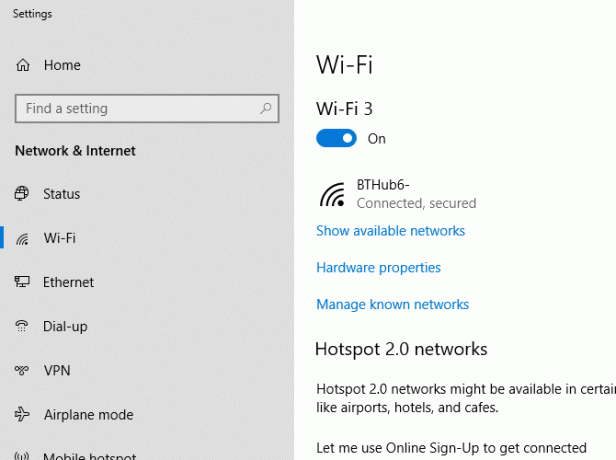
Στην περιοχή ρυθμίσεων Wi-Fi, κάντε κλικ στην επιλογή Διαχειριστείτε γνωστά δίκτυα. Στη λίστα γνωστών δικτύων, επιλέξτε το ανοικτό δίκτυο Wi-Fi και κάντε κλικ στο κουμπί Ιδιότητες.
Κάντε κλικ στο κουμπί διαφάνεια για Συνδεθείτε αυτόματα όταν βρίσκεται σε εμβέλεια από Επί προς το Μακριά από.
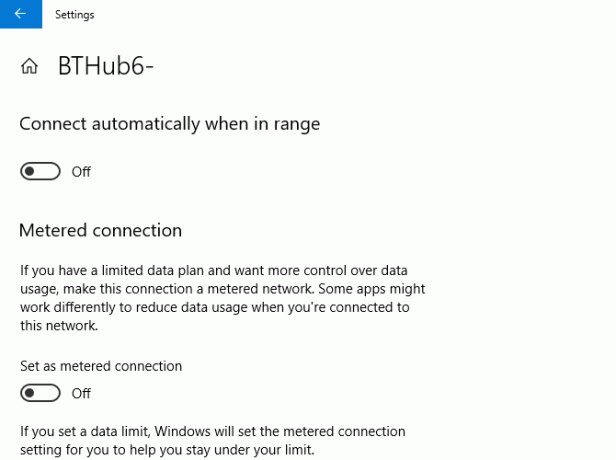
Αυτό θα αποτρέψει τυχόν αυτόματες συνδέσεις στο μέλλον.
MacOS και Αυτόματες συνδέσεις Wi-Fi
Με το macOS, είναι πολύ απλό να απενεργοποιήσετε τις αυτόματες συνδέσεις εάν εκτελείτε High Sierra ή Mojave (macOS 10.14). Έχετε τρεις τρόπους με τους οποίους μπορείτε να προσεγγίσετε τις ρυθμίσεις σύνδεσης Wi-Fi.
Η πρώτη μέθοδος είναι να κάνετε κλικ στο εικονίδιο Wi-Fi στην επάνω γραμμή μενού της οθόνης σας και κάντε κλικ στο κουμπί Άνοιγμα προτιμήσεων δικτύου. Το δεύτερο είναι να κάνετε κλικ στο Εικονίδιο της Apple στην οθόνη σας (πολύ αριστερά) και πηγαίνετε στο Προτιμήσεις συστήματος> Δίκτυο. Μπορείτε επίσης να κάνετε κλικ στο Εικονίδιο Ρυθμίσεις στην αποβάθρα σας στο κάτω μέρος της οθόνης, όπου μπορείτε επίσης να φτάσετε στο Δίκτυο περιοχή.
Εάν βρίσκεστε στην περιοχή του δικτύου, επιλέξτε το από το πλαίσιο Ονομα δικτύου αναπτυσσόμενο μενού και απενεργοποιήστε το Αυτόματη σύνδεση με αυτό το δίκτυο κάτω από το πλαίσιο ελέγχου.
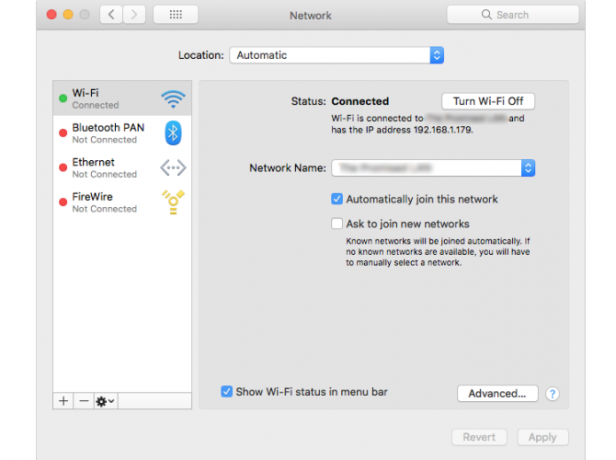
Αν δεν είστε στην εμβέλεια και τρέχετε Mojave, κάντε κλικ στο κουμπί Wi-Fi> Για προχωρημένους. Βρείτε το ανοιχτό δίκτυο Wi-Fi στη λίστα και κάτω από το Αυτόματη σύνδεση και, στη συνέχεια, απενεργοποιήστε το πλαίσιο ελέγχου για αυτό το δίκτυο.
Οποιοσδήποτε τρέχει Sierra (10.12) ή μια παλαιότερη έκδοση macOS δεν θα έχει την επιλογή να σταματήσει τις αυτόματες συνδέσεις. Εάν συμβαίνει αυτό, θα πρέπει να τα αφαιρέσετε από το δικό σας Προτιμώμενα δίκτυα λίστα αντί. Μπορείτε επίσης να το κάνετε αυτό στη High Sierra ή στο Mojave αν προτιμάτε. Θα χρειαστεί να το κάνετε αυτό στην High Sierra εάν το δίκτυο είναι εκτός εμβέλειας.
Όπως και πριν, πηγαίνετε στο Προτιμήσεις συστήματος> Δίκτυο> Wi-Fi> Σύνθετη. Επιλέξτε το ανοικτό σας δίκτυο και στη συνέχεια κάντε κλικ στο Μείον κάτω από το εικονίδιο για να το αφαιρέσετε.
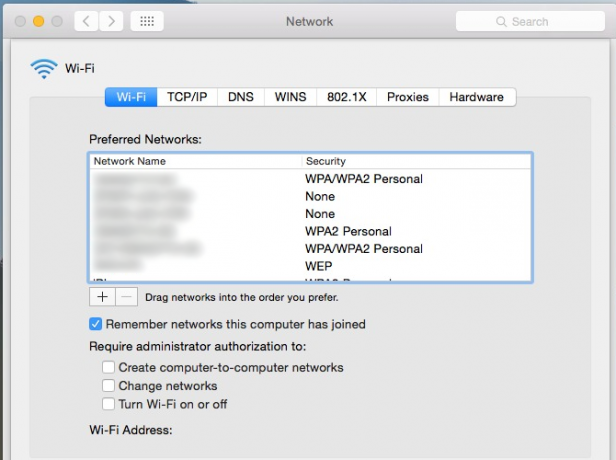
Αυτό θα σταματήσει τη σύνδεση του Mac σας στο δίκτυο στο μέλλον, εκτός και αν επιλέξετε να συνδεθείτε ξανά με το χέρι.
Android και αυτόματες συνδέσεις Wi-Fi
Ανάλογα με την έκδοση Android και το δέρμα του κατασκευαστή, η μετάβαση στις ρυθμίσεις Wi-Fi μπορεί να διαφέρει ελαφρά. Η διαδικασία θα πρέπει να είναι παρόμοια, αλλά μπορεί να υπάρξει κάποια διαφοροποίηση στον εντοπισμό των ρυθμίσεων Wi-Fi. Οι παρακάτω οδηγίες δείχνουν πώς να αλλάξετε τις ρυθμίσεις σας στο Android 9.0 Pie.
Προχωρήστε στο Android σας Ρυθμίσεις περιοχή. Αυτό συνήθως μπορεί να βρεθεί αναζητώντας το στο συρτάρι της εφαρμογής σας ή μετακινώντας κάτω τη γραμμή ειδοποιήσεων και κάνοντας κλικ στο Εικονίδιο Ρυθμίσεις.
Παω σε Συνδέσεις> Wi-Fi. Εάν βρίσκεστε στην περιοχή του ανοιχτού δικτύου, κάντε κλικ σε αυτό και κατόπιν ορίστε Αυτόματη επανασύνδεση προς το μακριά από.
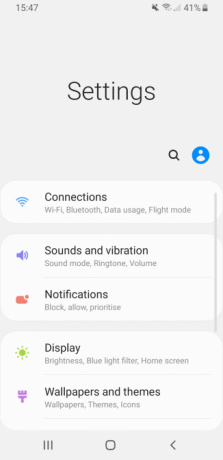
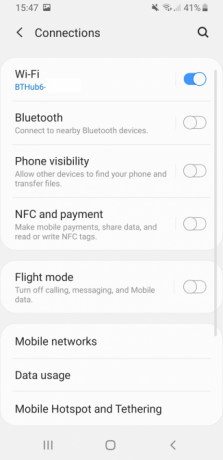
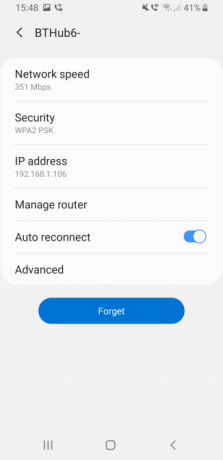
Αν δεν είστε στην εμβέλεια, κάντε κλικ στην επιλογή Προχωρημένος στην περιοχή Wi-Fi, στη συνέχεια Διαχείριση δικτύων. Επιλέξτε το δίκτυό σας και, στη συνέχεια, ορίστε Αυτόματη επανασύνδεση προς το μακριά από.
iOS και αυτόματες συνδέσεις Wi-Fi
Όπως και οι άλλες πλατφόρμες, οι συσκευές iOS, όπως το iPhone και το iPad, θα συνδεθούν αυτόματα σε ένα ανοιχτό δίκτυο Wi-Fi, αλλά μόνο αν έχετε συνδεθεί μιά φορά πριν.
Κατευθύνομαι προς Ρυθμίσεις> Wi-Fi και πατήστε το ανοιχτό δίκτυο. Από εδώ, σύρετε το Αυτόματη σύνδεση κουμπί ρύθμισης από Επί προς το Μακριά από. Δυστυχώς, θα πρέπει να βρίσκεστε σε δίκτυο Wi-Fi του δικτύου για να το κάνετε αυτό.
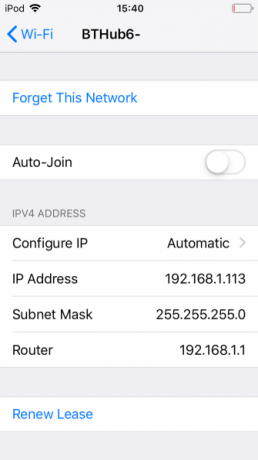
Αν δεν είστε, μπορείτε να επαναφέρετε τις ρυθμίσεις του δικτύου σας ως έσχατη λύση. Παω σε Ρυθμίσεις> Γενικά> Επαναφορά> Επαναφορά ρυθμίσεων δικτύου. Με αυτόν τον τρόπο θα επαναρυθμιστούν όλες οι ρυθμίσεις δικτύου σας, συμπεριλαμβανομένων των πληροφοριών του δικτύου κυττάρων σας και των λεπτομερειών σύνδεσης VPN.
Για να αποφύγετε την ταλαιπωρία, απλά επιστρέψτε στην περιοχή του ανοιχτού δικτύου και ακολουθήστε τις παραπάνω οδηγίες για να αλλάξετε τις ρυθμίσεις δικτύου. Μην ξεχνάτε να αποσυνδέεστε από το δίκτυο εάν αυτό συνδέεται αυτόματα πριν αλλάξετε τη ρύθμιση.
Ubuntu και Αυτόματες συνδέσεις Wi-Fi
Ως μία από τις ευκολότερες διανομές Linux που χρησιμοποιείτε, είναι εύκολο να διαμορφώσετε τον υπολογιστή σας Ubuntu ώστε να σταματήσει η σύνδεση σε ένα ανοιχτό δίκτυο Wi-Fi στο οποίο έχετε συνδεθεί προηγουμένως. Αυτές οι οδηγίες υποθέτουν ότι τρέχετε το Ubuntu 18.04.2 LTS - αυτές οι οδηγίες ενδέχεται να μην λειτουργούν σε παλαιότερες εκδόσεις του Ubuntu.
Υπάρχουν δύο τρόποι με τους οποίους μπορείτε να αποκτήσετε πρόσβαση στις ρυθμίσεις δικτύου σας στο Ubuntu. Κάντε κλικ στο Εικονίδιο εφαρμογών στην κάτω αριστερή πλευρά της οθόνης σας, μετά πηγαίνετε στο Ρυθμίσεις> Wi-Fi. Μπορείτε επίσης να κάνετε κλικ στο Περιοχή ρυθμίσεων στην επάνω μπάρα (όπου βρίσκονται τα πλήκτρα έντασης ή έντασης) και στη συνέχεια κάντε κλικ στην ασύρματη σύνδεσή σας.
Από εδώ, κάντε κλικ στο Ρυθμίσεις Wi-Fi.
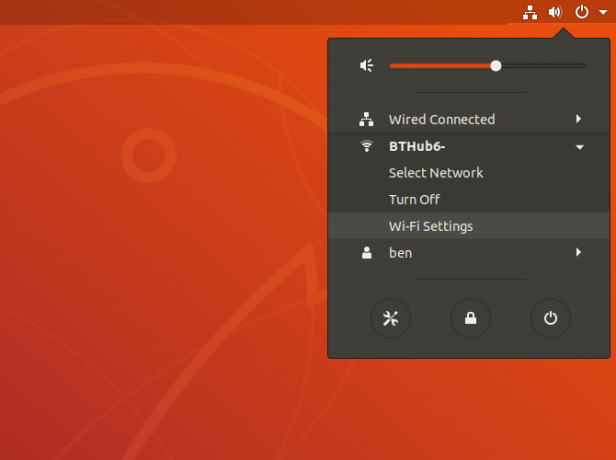
Βρείτε το ανοιχτό δίκτυο Wi-Fi (θα πρέπει να βρίσκεστε στην εμβέλεια) και κάντε κλικ στο Εικονίδιο Ρυθμίσεις δίπλα στο λουκέτο. Αποεπιλέξτε το Αυτόματη σύνδεση, κάντε κλικ στην επιλογή Ισχύουν. Μπορείτε επίσης να κάνετε κλικ Ξεχάστε τη σύνδεση αν προτιμάτε.
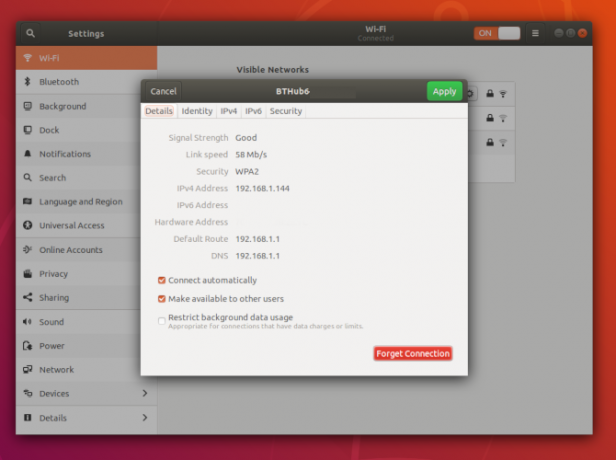
Θα πρέπει να βρίσκεστε στην περιοχή του δικτύου για να το κάνετε αυτό χρησιμοποιώντας το GUI. Αν δεν είστε στην εμβέλεια, ανοίξτε ένα παράθυρο τερματικού και πληκτρολογήστε τα εξής:
cd / etc / NetworkManager / συνδέσεις συστήματος. lsΔείτε τα αναφερόμενα αρχεία - θα πρέπει να δείτε το ανοιχτό σας δίκτυο Wi-Fi. Από εδώ, πληκτρολογήστε τα εξής στο τερματικό:
rm όνομα αρχείου Που όνομα αρχείου είναι το όνομα του ανοιχτού δικτύου Wi-Fi. Αυτό θα διαγράψει τις πληροφορίες σχετικά με το δίκτυο, αποτρέποντας την επανασύνδεση, εκτός και αν επιλέξετε να συνδεθείτε ξανά.
Να είστε προσεκτικοί κατά τη σύνδεση με ανοικτά δίκτυα Wi-Fi
Είναι σημαντικό να τονίσουμε ότι δεν είναι όλα τα ανοιχτά δίκτυα Wi-Fi κακόβουλα, αλλά αυτό δεν σημαίνει ότι είστε εκτός κινδύνου. Οποιοσδήποτε μπορεί να συνδεθεί σε ένα ανοιχτό δίκτυο και θα μπορούσατε να είστε στην ίδια σύνδεση με κάποιον με λάθος προθέσεις χωρίς να το γνωρίζετε ποτέ. Η απενεργοποίηση των αυτόματων συνδέσεων Wi-Fi σας επαναφέρει σε έλεγχο - εάν δεν την εμπιστεύεστε, μην συνδεθείτε.
Τα ανοιχτά δίκτυα Wi-Fi, ακόμη και όταν είναι αξιόπιστα, μπορούν να αφήσουν τα δεδομένα σας εκτεθειμένα σε οποιονδήποτε με τα κατάλληλα εργαλεία. Αποφύγετε τον κίνδυνο και επιλέξτε από κάποιον από μας top VPN Οι καλύτερες υπηρεσίες VPNΚαταρτίσαμε μια λίστα με ό, τι θεωρούμε τους καλύτερους παρόχους υπηρεσιών εικονικού ιδιωτικού δικτύου (VPN), ομαδοποιημένους με premium, δωρεάν και φιλικούς προς το torrent. Διαβάστε περισσότερα για να είστε ασφαλείς κάθε φορά που συνδέεστε σε ένα ανοιχτό ασύρματο δίκτυο.
Ο Ben είναι ένας τεχνικός συγγραφέας με έδρα το Ηνωμένο Βασίλειο, με πάθος για gadgets, gaming και γενικά geekiness. Όταν δεν είναι απασχολημένος με το γράψιμο ή την ταχυδακτυλουργία με την τεχνολογία, σπουδάζει για μεταπτυχιακό στην Πληροφορική και την Πληροφορική.